Jak snadno pořídit snímek obrazovky na Alcatel One Touch a dalších modelech
Alcatel, také známý jako Alcatel One Touch, je francouzská značka mobilních telefonů založená v roce 2004; její produkty jsou však populární po celém světě, částečně proto, že jsou velmi cenově dostupné. Doposud vydala mnoho modelů sluchátek s mnoha užitečnými funkcemi včetně screenshotů.
Například s velikostí obrazovky 6 palců a rozlišením 1080 x 2160px Alcatel 7 má kapacitu pořídit snímek obrazovky s vysokou kvalitou. Tato příručka vám ukáže pět způsobů, jak dělat práci na různých zařízeních Alcatel.


Část 1: Výchozí metody pro screenshoty na Alcatel
Nejjednodušší způsob, jak pořídit snímek obrazovky na sluchátkách Alcatel One Touch, je vestavěná funkce. Výrobci již ve skutečnosti představili některé způsoby, jak to udělat na Alcatelu.
Metoda 1: Screenshot na Alcatel s kombinací tlačítek
Podobný pořizování snímků obrazovky na Surface Pro, můžete také pomocí kombinací tlačítek pořizovat snímky obrazovky na Alcatel.
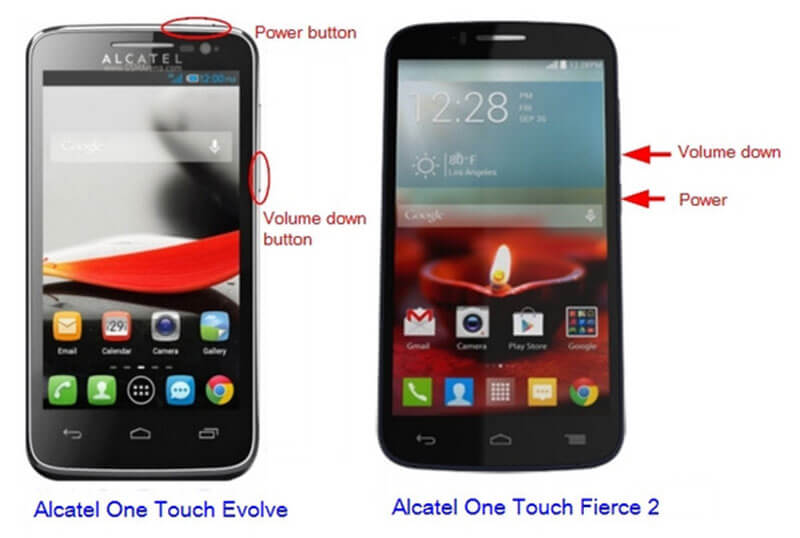
Krok 1: Chcete-li vytvořit snímek obrazovky na telefonu Alcatel Fierce 2, podržte Napájení a Snížit hlasitost současně.
Krok 2: Když uslyšíte zvuk kliknutí nebo bliká obrazovka, uvolněte tlačítka. Nyní můžete snímek obrazovky najít ve své fotogalerii.
Poznámka: Tato metoda je k dispozici většině sluchátek Alcatel.
Metoda 2: Screenshot na Alcatel od Gesture
Gesto je nová metoda pořizování snímků obrazovky na telefonech a tabletech Alcatel, ale musíte si je nejprve nastavit.
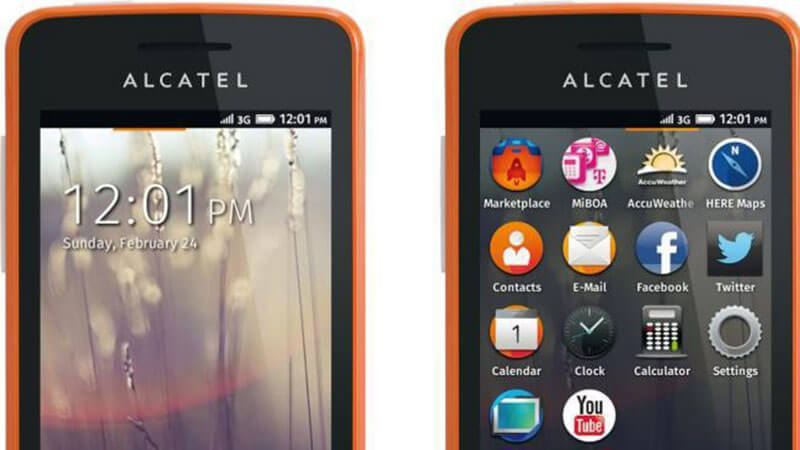
Krok 1: Přejít na Gesta a pohyby možnost v Nastavení aplikace na Alcatel.
Krok 2: Povolit Speciální pohybová technika volba.
Krok 3: Sledujte gesto, které jste udělali, a pořiďte snímek obrazovky na Alcatel.
Metoda 3: Screenshot na Alcatel v rychlém nastavení

Krok 1: Přejete-li si pořídit snímek obrazovky na Alcatel, přejeďte z horní části obrazovky dolů.
Krok 2: Klepněte na Snímek obrazovky nebo relativní možnost zachytit obrazovku jako statický obrázek.
Metoda 4: Vezměte si dlouhý snímek obrazovky na Alcatel
Krok 1: Ujistěte se, že váš telefon Alcatel byl aktualizován na Android 7 nebo novější.
Krok 2: Otevřete aplikaci nebo webovou stránku, kterou chcete pořídit dlouhý snímek obrazovky. zmáčkni Zvýšit hlasitost a Napájení tlačítko po dobu 2 sekund.
Krok 3: Dále procházejte galerií a najděte nejnovější snímek obrazovky.
Poznámka: Tato metoda umožňuje pořídit snímek obrazovky pro 2 nebo více stránek do jednoho obrázku v Alcatel, ale je k dispozici pouze pro nejnovější systémy.
Část 2: Pořiďte si snímek obrazovky na Alcatel s počítačem
Ačkoli máte více než jednu možnost pořídit snímek obrazovky na telefonech Alcatel, nejsou k dispozici pro všechna zařízení. Navíc jsou to jen jednoduché způsoby, jak uspokojit vaše základní potřeby. Nemůžete získat žádný nástroj pro úpravy ani vlastní možnosti. Rekordér obrazovky Vidmore, na druhé straně nabízí rozsáhlé užitečné funkce. Kromě toho lze všechny funkce související se snímkem obrazovky používat bez jakéhokoli omezení, například registraci.
Hlavní vlastnosti nejlepšího nástroje pro snímky obrazovky pro Alcatel
- Pořiďte snímek obrazovky na Alcatel s počítačem.
- Snadno upravujte snímky obrazovky Alcatel v reálném čase.
- Uložte snímek obrazovky jako obrázek nebo do schránky.
Není nutné říkat, že pokud máte počítač, je nejlepší udělat snímek obrazovky pro Alcatel.
Jak pořídit snímek obrazovky Alcatel na počítači
Krok 1: Nainstalujte si nejlepší nástroj pro vytváření snímků obrazovky
Pokud chcete vytvořit snímek obrazovky Alcatel, nainstalujte si do počítače Screen Recorder. Existuje další verze pro Mac. Poté zrcadlete obrazovku telefonu do počítače. Klikněte na ikonu Jídelní lístek ikona a vyberte Předvolby volba. Přejít na Výstup kartu a nastavte Formát obrazovky a Umístění souborů snímků obrazovky na základě vašich preferencí. Udeřil OK potvrdit.

Spropitné: Ačkoli Screen Recorder je mocný nástroj, můžete získat funkci obrazovky bez platby nebo registrace.
Krok 2: Pořiďte snímek obrazovky na Alcatel
Až budete připraveni, klikněte na Snímání obrazovky volba. Pak se váš kurzor změní na křížek. Klikněte na levý horní roh obrazovky Alcatel a přetáhněte kurzor tak, aby pokryl celou obrazovku.

Krok 3: Upravit a uložit snímek obrazovky
Uvolněte myš a panel nástrojů vyskočí. Chcete-li přidat tvar na snímek obrazovky Alcatel, vyberte jej a poté vyberte svou oblíbenou barvu a umístěte ji do správné polohy. Pokud chcete přidat text na snímek obrazovky, vyberte T a nastavte možnosti, klikněte na správnou pozici a zapište si titulky. The Pero nástroj umožňuje malovat na snímku obrazovky Alcatel. Po dokončení klikněte na Uložit tlačítko pro jeho export. Případně stiskněte Schránka ikona pro odeslání schránky.

Tento software je kompatibilní s téměř počítačem Dell, Lenovo atd., Může to být nejjednodušší nástroj pro vytváření snímků obrazovky.
Část 3: Nejčastější dotazy k screenshotům na Alcatel
Jak vytvořím snímek obrazovky na svém Alcatel Onyx?
Alcatel Onyx je kompaktní telefon se systémem Android O. Chcete-li pořídit snímek obrazovky na Alcatel Onyx, můžete použít kombinaci tlačítek Snížit hlasitost a Napájení. Kromě toho můžete také v rychlém nastavení najít možnost snímku obrazovky. Pokud se vám nelíbí, zkuste místo toho aplikaci obrazovky jiného výrobce.
Jak snímáte snímek obrazovky na Alcatel One Touch Flash 2?
Alcatel One Touch Flash 2 je oblíbený model mobilního telefonu s vysokým rozlišením 5,5 palce. Proto můžete pořizovat vynikající snímky pomocí kombinace tlačítek Snížení hlasitosti + napájení. V případě, že váš Alcatel Flash má Domov stiskněte společně Napájení + Domů tlačítka.
Jak pořídit snímek obrazovky na Alcatel Verso?
Chytrý telefon Alcatel Verso byl vydán v roce 2018 s operačním systémem Android 7.0. Je však vybaven displejem s rozlišením 480 x 854 px. Kvalita obrazovky tedy není tak dobrá jako u jiných modelů. Pomocí kombinace tlačítek můžete pořídit snímek obrazovky nebo najít možnost v Rychlé nastavení.
Závěr
Tento příspěvek vám řekl pět způsobů, jak pořídit snímek obrazovky na smartphonech a tabletech Alcatel. Nejprve můžete vyzkoušet kombinaci tlačítek na jakémkoli zařízení Alcatel. Možnost snímku obrazovky je navíc k dispozici v Rychlé nastavení panel na nejnovějších sluchátkách. Metoda gesta funguje na starých zařízeních. Pokud máte pocit, že výchozí metody jsou příliš jednoduché, použijte místo toho snímek obrazovky společnosti Almore. Další problémy? Neváhejte zanechat zprávu níže.


